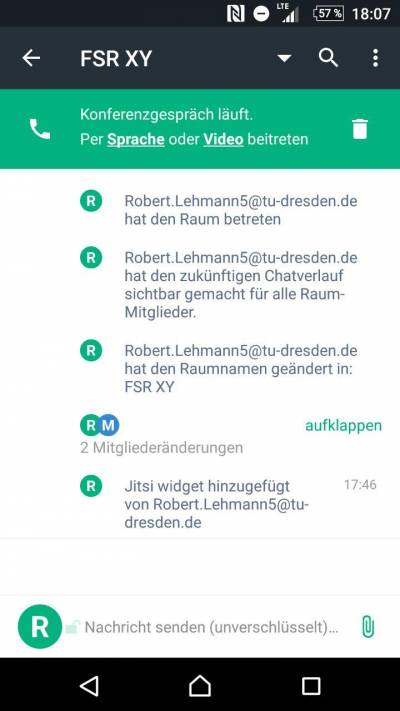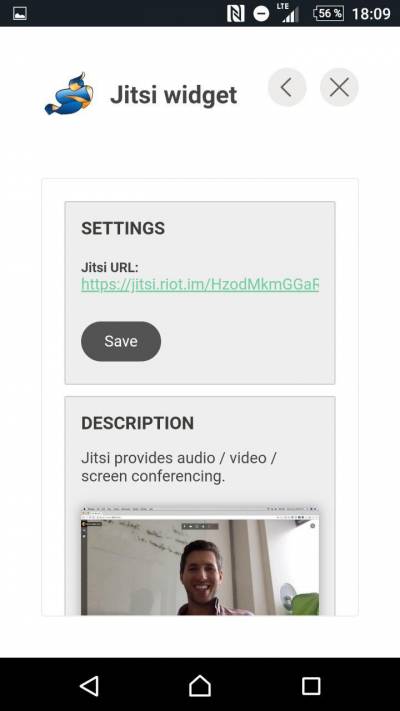Matrix
Matrix ist ein offenes Netzwerk, für sichere und dezentralisierte Kommunikation. Die TU Dresden bietet Matrix mit der zugehörigen Software Riot an. Gerade für Kommunikation gibt es dadurch eine sichere und kostenfreie Alternative, welche auch für Videokonferenzen geeignet ist.
Der Zugriff zum Matrixserver der TU Dresden über die kann über die Internetseite oder die Desktop App erfolgen.
Für Gremiensitzungen der studentischen Selbstverwaltung ist es unerlässlich, dass festgestellt werden kann, dass nur stimmberechtigte Personen abstimmen. Dafür muss visuell und akustisch der Abstimmvorgang von der Sitzungsleitung wahrgenommen werden.
Weboberfläche
Zu allererst ruft ihr im Browser eures Vertrauens die oben genannte Website auf.
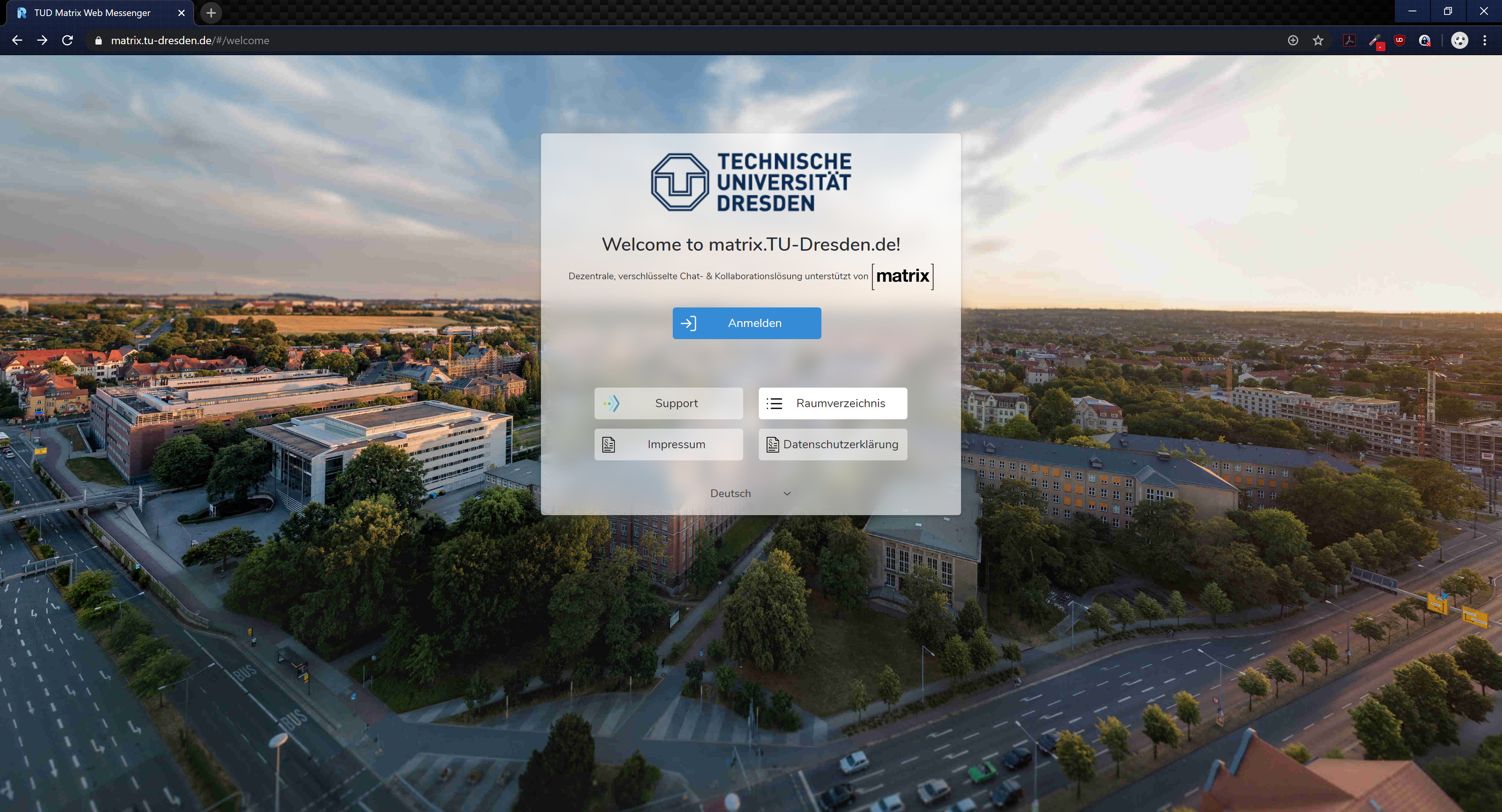
Dort klickt ihr auf anmelden und loggt euch mit eurem ZIH-Login (ohne @tu-dresden.de) und zugehörigem Passwort ein.
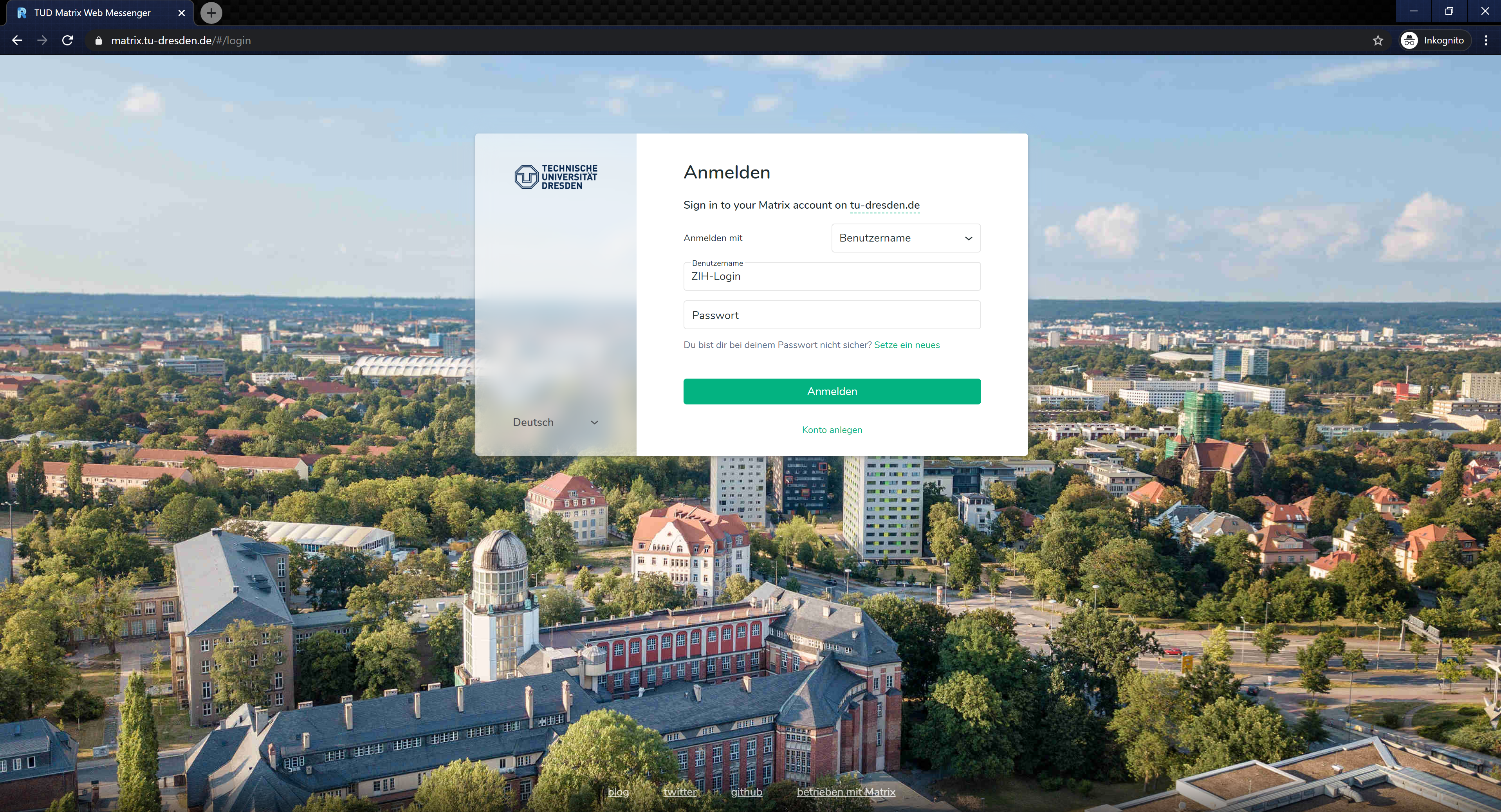
Jetzt könnt ihr wie in jedem Messenger mit einzelnen Personen oder mehreren Personen kommunizieren. Für Chats mit einer weiteren Person reicht es aus wenn ihr auf Chat starten klickt.
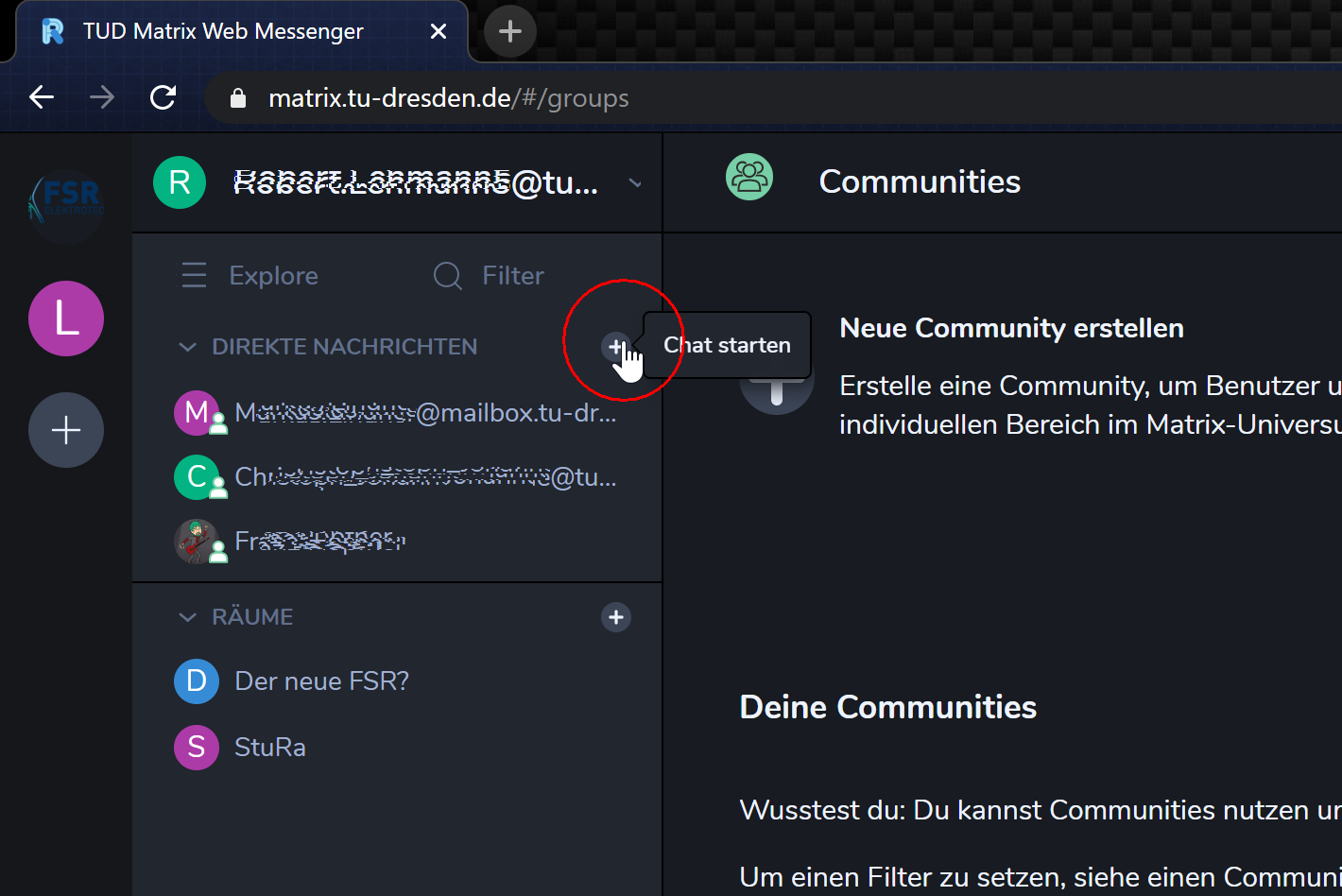
Dann könnt ihr nach der Person einfach mittels vorname.nachname@mailbox.tu-dresden.de oder ZIH-Login@tu-dresden.de suchen und diese einladen.
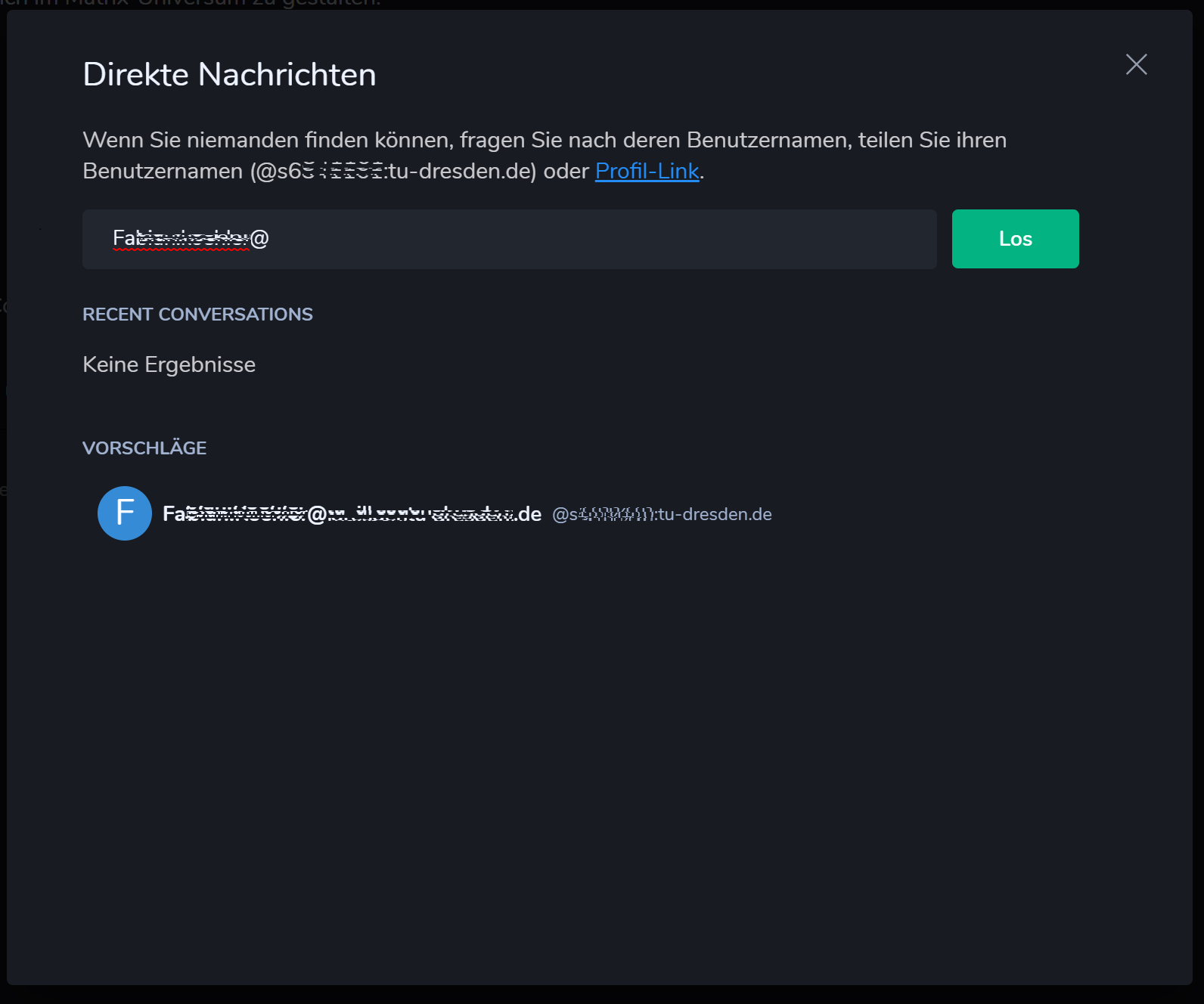
Wenn sie eure Einladung annimmt könnt ihr miteinander kommunizieren.
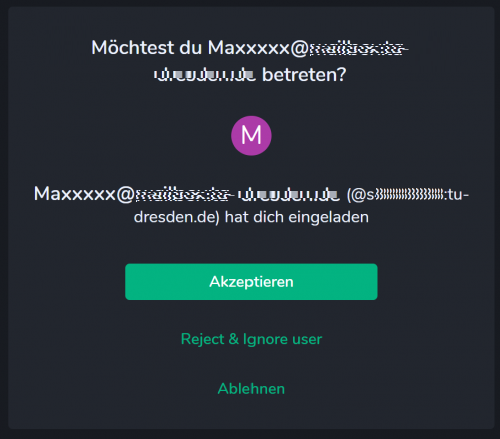
Gruppenchat
Wenn ihr mit mehreren Menschen einen Gruppenchat öffnen wollt (z.B. für euren FSR), müsst ihr einen neuen Raum erstellen.
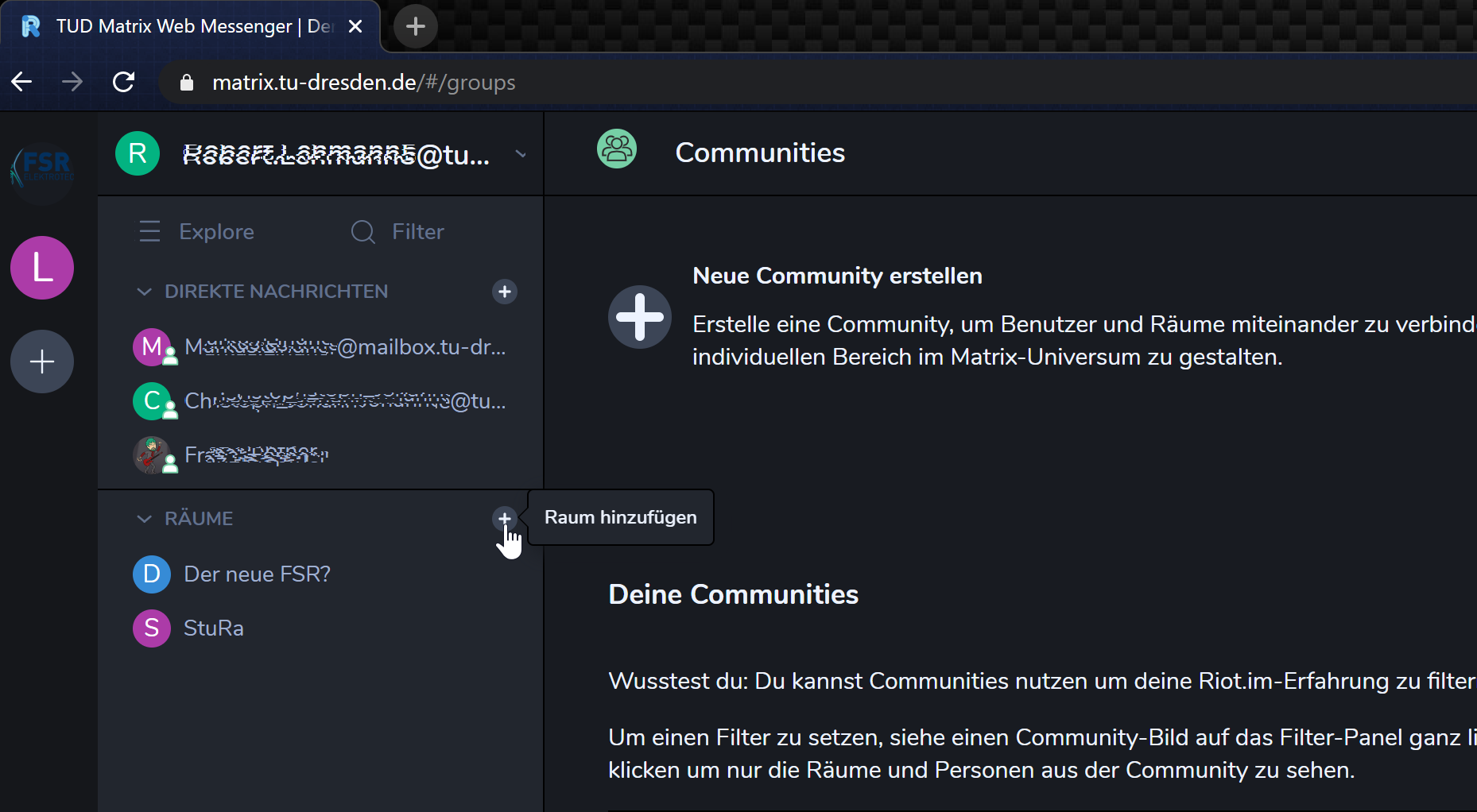
In diesen könnt ihr dann Personen einladen. Dafür klickt ihr auf das Zeichen für Person rechts oben.
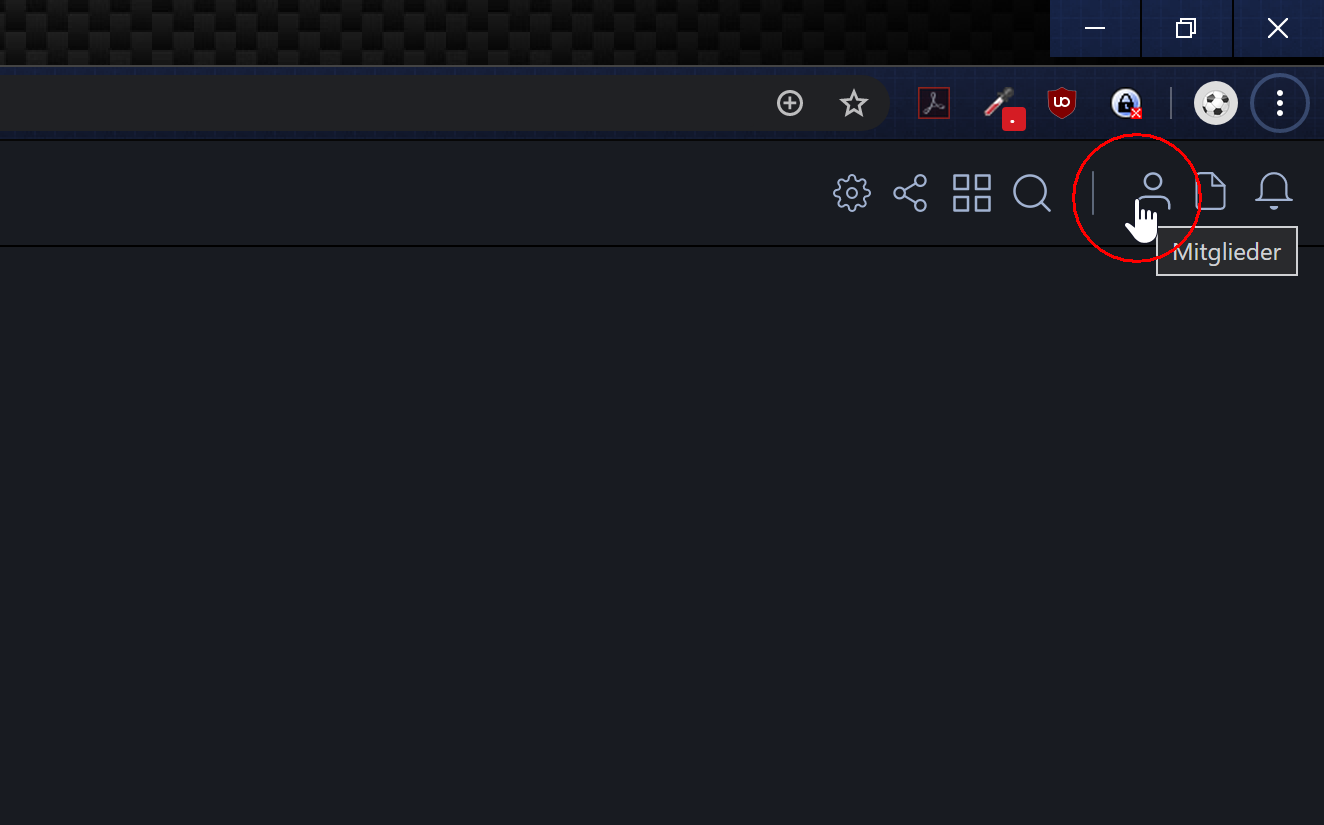
Dort könnt ihr Personen wie oben genannt einfach über das Suchen durch vorname.nachname@mailbox.tu-dresden.de oder ZIH-Login@tu-dresden.de in die Gruppe einladen. Diese müssen die Einladung danach noch annehmen und können somit am Gruppenchat teilnehmen.
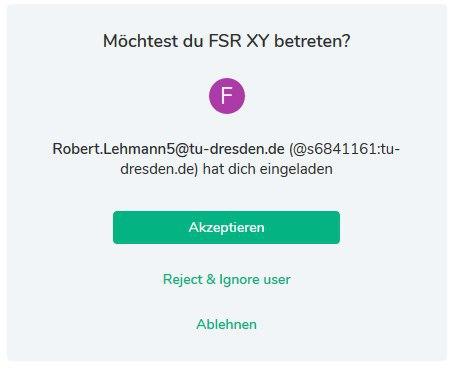
Videochat
Um einen Videochat durchzuführen benötigt ihr ein Plugin. Dieses könnt ihr in eurer Gruppe oder privatem Chat über das Symbol mit den 4 Kästchen hinzufügen.
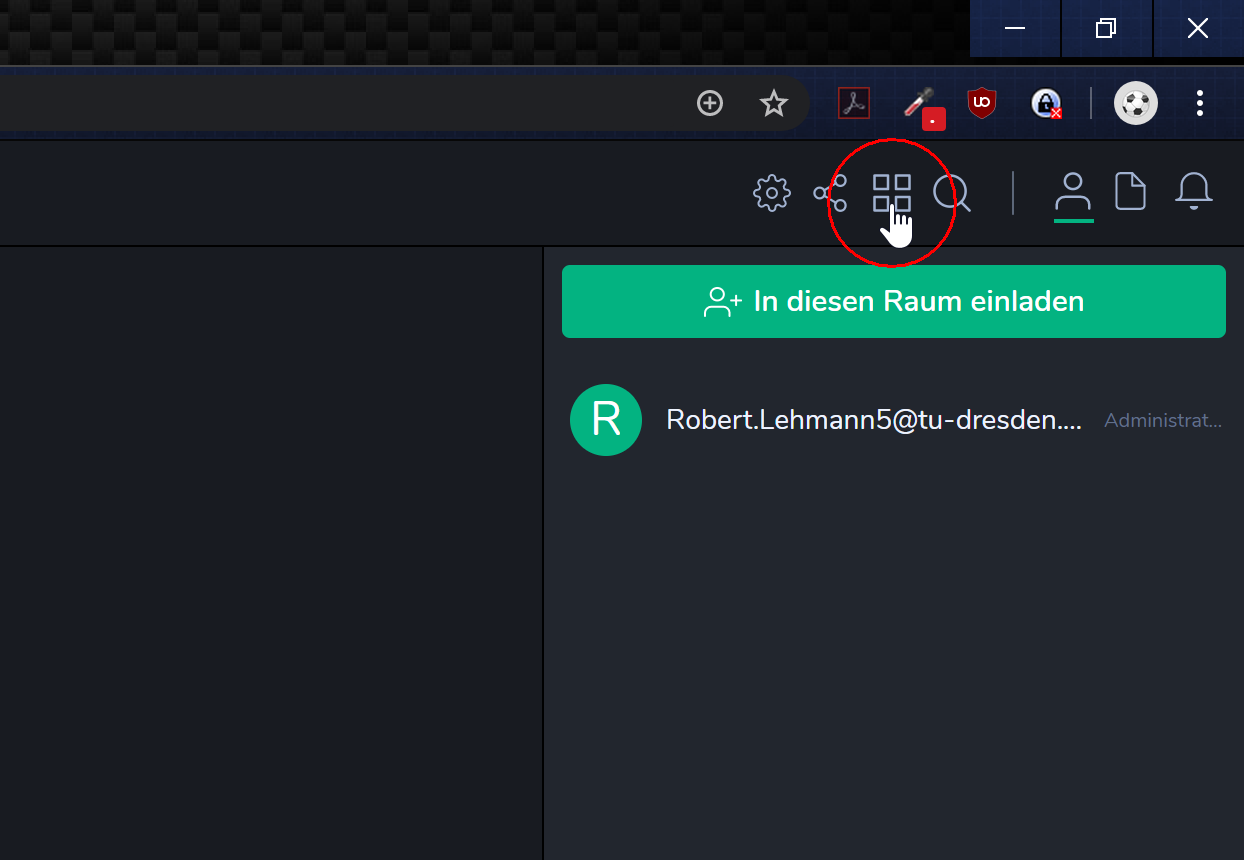
Dort wählt ihr unter den vorgeschlagenen Widgets Jitsi aus

und fügt es mit Save eurem Raum hinzu.

Jetzt sollte bei euch ein Fenster in der Gruppe erscheinen wo ihr mit Klick auf Join Conference der Videokonferenz des Raumes beitreten könnt.
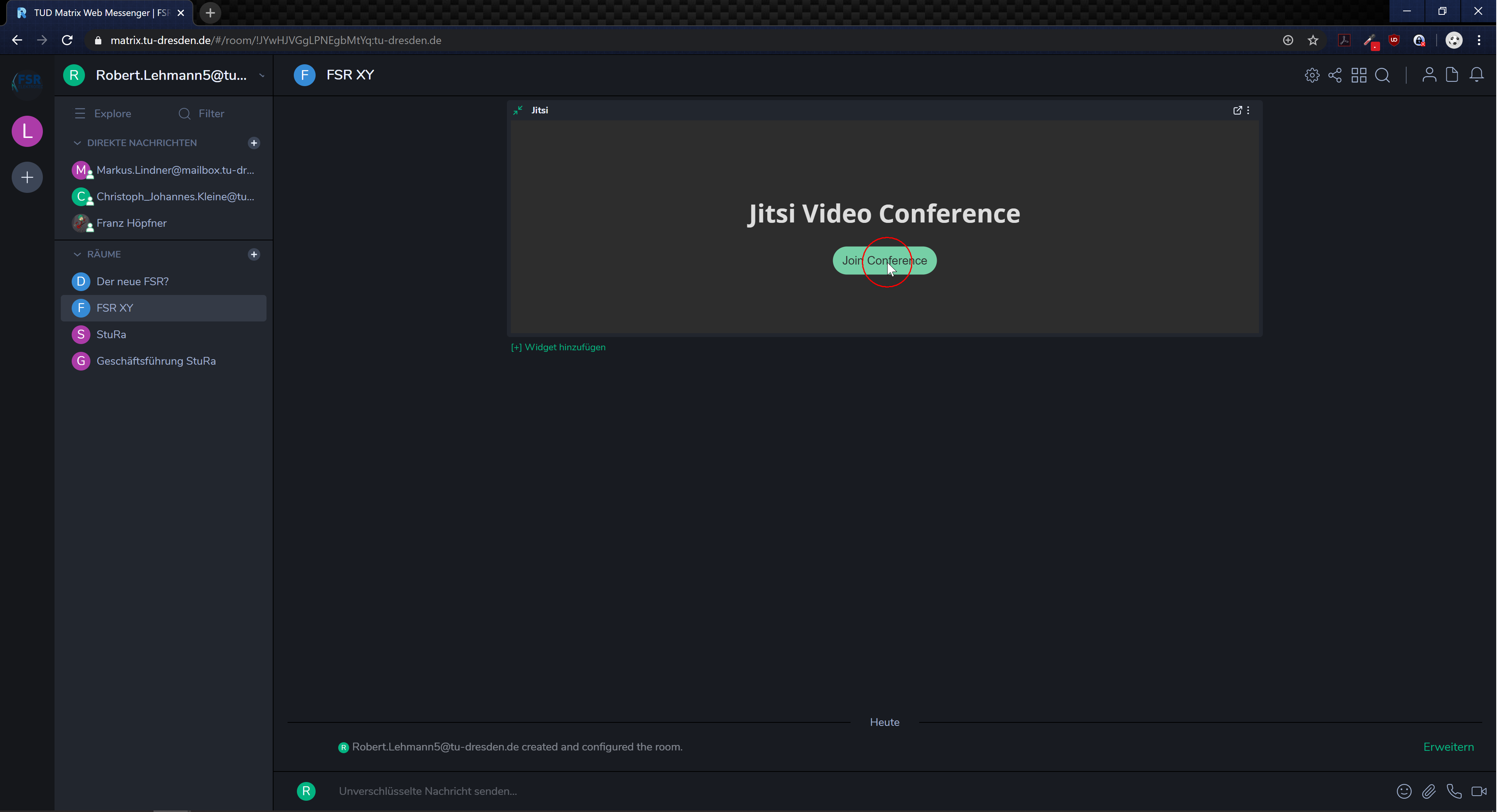
Solltet ihr das Fenster nicht sehen, ist es wahrscheinlich nur minimiert und ihr könnt es über die 2 kleinen Pfeile öffnen.
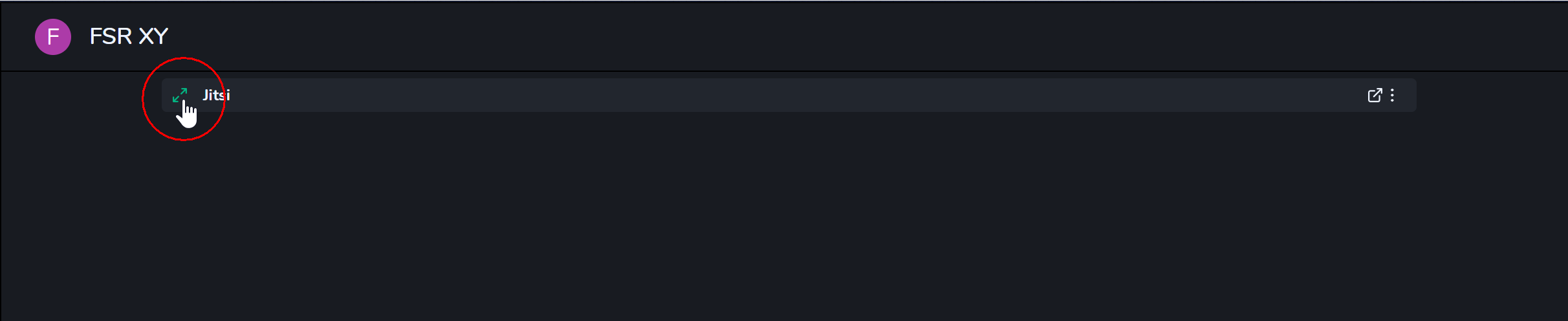
Unter den 3 Punkten findet ihr wie üblich dann die Funktionen Vollbild usw.
Benutzung unter Android
Den Messenger Riot.im könnt ihr im PlayStore oder unter F-Droid herunterladen.
Wollt Ihr euch anmelden so loggt euch mit eurem ZIH-Login und dem zugehörigen Passwort ein. Setzt bei Benutzerdefinierte Server-Optionen (erweitert) einen Haken und tragt als Home-Server-URL https://matrix.tu-dresden.de ein. Denn sonst könnt ihr nicht verbunden werden.
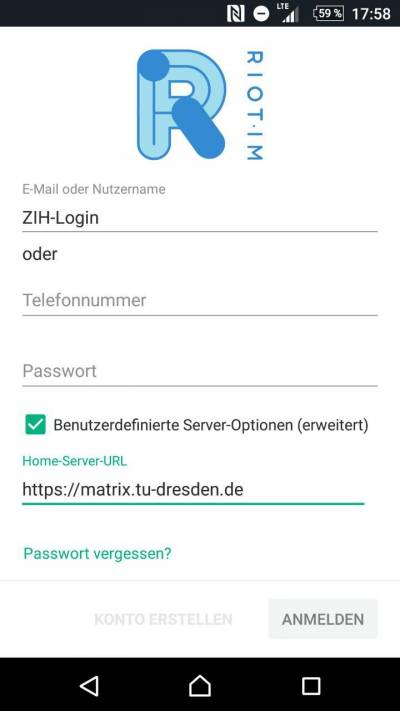
Videochat
Wollt ihr Videochat beginnen so müsst ihr das Widget Jitsi hinzufügen. Dafür klickt ihr über die 3 Punkte rechts oben auf Matrix-Apps hinzufügen.
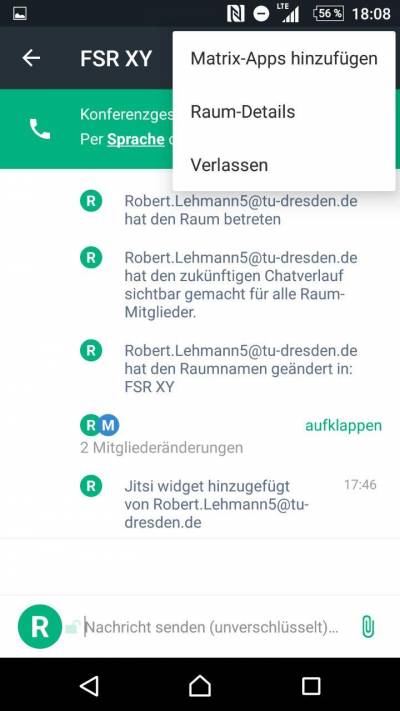
Danach wählt ihr das Widget Jitsi aus
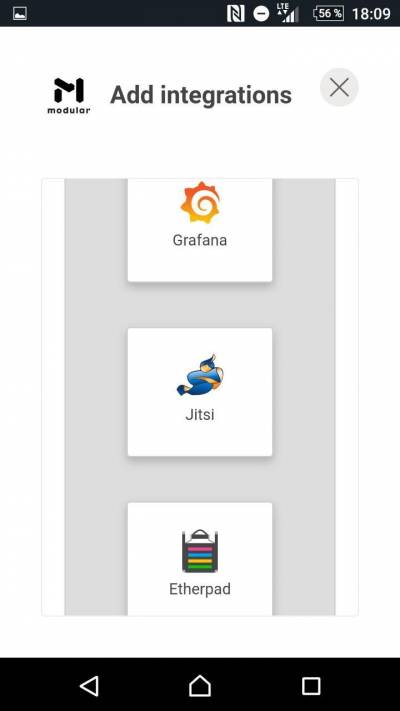
Sollte das Widget schon installiert sein müsst ihr nur auf „Per Sprache oder Video beitreten“ klicken.
Denkt dran das ihr für ein Video genügenden Bandbreite und Datenvolumen benötigt.